Bilgisayarınızı Telefonunuzdan Nasıl Kapatırsınız?

Bilgisayarınızı Telefonunuzdan Nasıl Kapatırsınız?
Bir sürü işiniz var ve bunları kolayca yönetmek mi istiyorsunuz? Birden fazla program açtığınızda masaüstünüz karışıyor ve bu da iş akışınızı etkiliyor. İşte tam da bu noktada Dexpot devreye giriyor; 20'ye kadar farklı sanal masaüstü oluşturmanıza olanak tanıyan ücretsiz bir sanal masaüstü yöneticisi. Örneğin, varsayılan olarak dört sanal masaüstü bulunur; birini internette gezinmek, birini sunum yapmak, birini sohbet etmek ve birini de önemli ofis işleri için kullanabilirsiniz. Basit bir kısayol tuşuyla bu masaüstleri arasında kolayca geçiş yapabilirsiniz.
Aşağıda bilgisayarımda çalışan dört farklı sanal masaüstünün bir örneği bulunmaktadır.
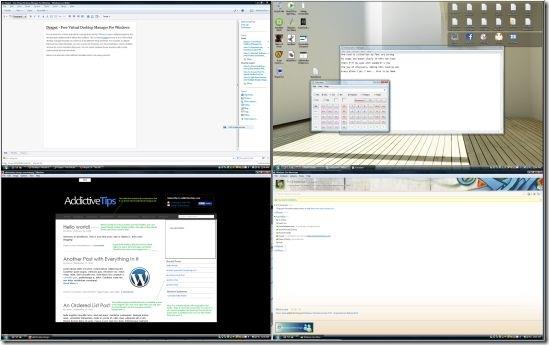
Bu sanal masaüstleri arasında geçiş yapmak için varsayılan klavye kısayolu Alt+(Masaüstü Numarası)'dır. İkinci masaüstüne geçmek istersem Alt+2 tuşlarına basmam gerekir. Tüm sanal masaüstlerini görmek için sistem tepsisindeki Dexpot simgesine sağ tıklayın ve Tam Ekran Önizlemeyi Görüntüle'yi seçin.
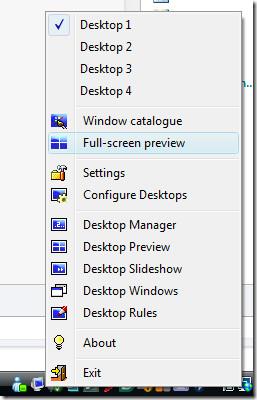
Kısayol tuşlarını değiştirmek için Ayarlar'a gidin ve Kontroller'i seçin.
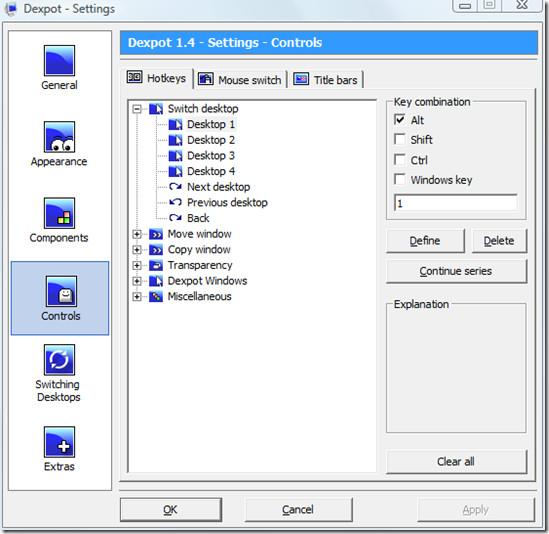
En iyi özelliklerinden biri, sanal masaüstlerini tamamen yapılandırmanıza olanak tanımasıdır. Çözünürlüğü, ekran koruyucuyu, arka planı değiştirebilir ve hatta herhangi bir sanal masaüstünü parola ile koruyabilirsiniz. Bunu yapmak için sistem tepsisindeki Dextop simgesine sağ tıklayın ve Masaüstlerini Yapılandır'ı seçin. Şimdi sol kenar çubuğundan yapılandırmak istediğiniz masaüstünü seçin ve istediğiniz değişiklikleri yapın.
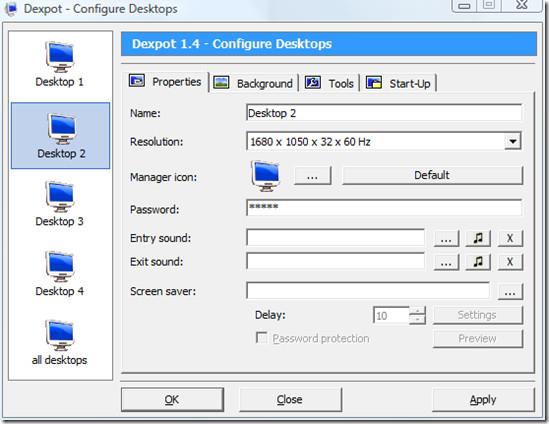
Birkaç dakika kullandıktan sonra keşfedeceğiniz birçok başka özelliği daha var. Çalışırken çok az sistem belleği kullandığını garanti ediyor. Benim sistemimde, dört sanal masaüstünü çalıştırırken toplam 4,5 MB RAM tüketti ki bu oldukça harika. 64 bit dahil tüm Windows sürümlerinde çalışıyor. Keyfini çıkarın!
Bilgisayarınızı Telefonunuzdan Nasıl Kapatırsınız?
Windows Update temel olarak kayıt defteri ve farklı DLL, OCX ve AX dosyalarıyla birlikte çalışır. Bu dosyalar bozulursa, Windows Update'in çoğu özelliği devre dışı kalır.
Son zamanlarda mantar gibi yeni sistem koruma paketleri ortaya çıkıyor, hepsi bir başka anti-virüs/spam tespit çözümü getiriyor ve eğer şanslıysanız
Windows 10/11'de Bluetooth'u nasıl açacağınızı öğrenin. Bluetooth cihazlarınızın düzgün çalışması için Bluetooth'un açık olması gerekir. Endişelenmeyin, çok kolay!
Daha önce, kullanıcıların PDF dosyalarını birleştirme ve bölme gibi seçeneklerle belgeleri PDF dosyalarına dönüştürmesine olanak tanıyan güzel bir PDF okuyucu olan NitroPDF'yi incelemiştik.
Hiç gereksiz karakterler içeren bir belge veya metin dosyası aldınız mı? Metinde çok sayıda Yıldız, Tire, Boşluk vb. var mı?
Görev çubuğumda Windows 7 Başlat Küresi'nin yanındaki küçük dikdörtgen Google simgesi hakkında o kadar çok soru sordu ki sonunda bunu yayınlamaya karar verdim
uTorrent, torrent indirmek için açık ara en popüler masaüstü istemcisidir. Windows 7'de benim için kusursuz çalışsa da, bazı kişiler
Bilgisayarda çalışırken herkesin sık sık ara vermesi gerekir, ara vermediğiniz takdirde gözlerinizin dışarı fırlama olasılığı çok yüksektir (tamam, dışarı fırlama değil)
Sıradan bir kullanıcı olarak çok alışkın olduğunuz birkaç uygulama olabilir. Yaygın olarak kullanılan ücretsiz araçların çoğu zahmetli bir kurulum gerektirir.







